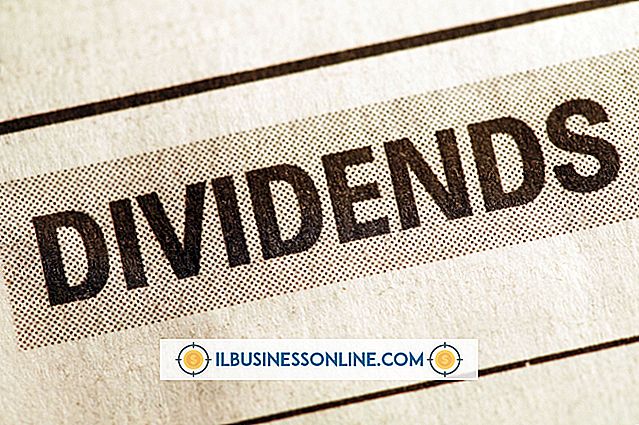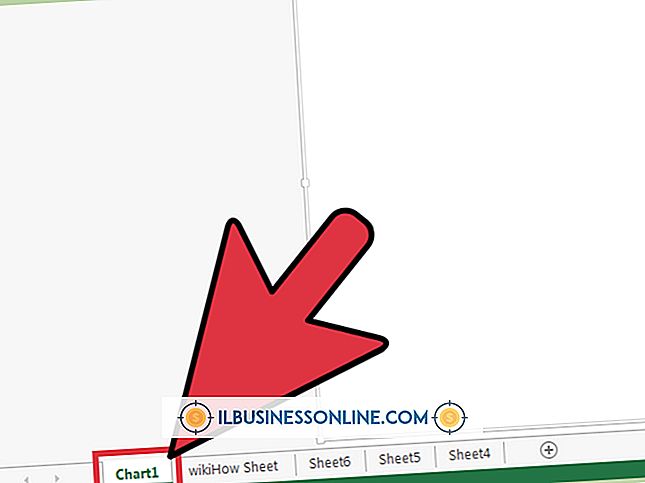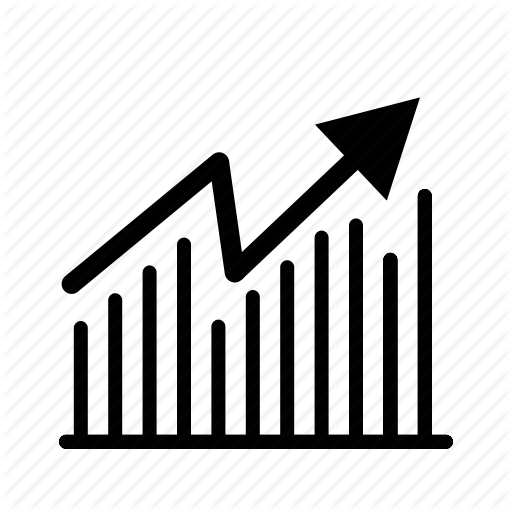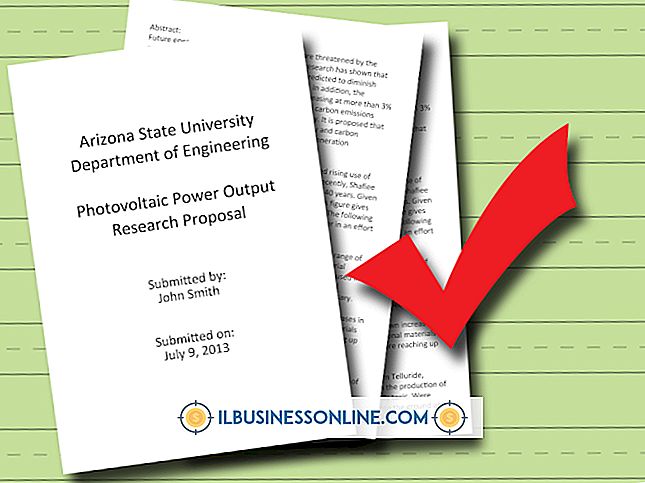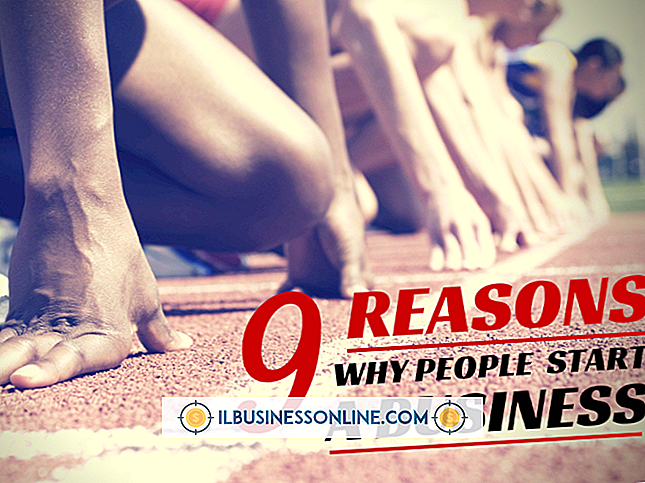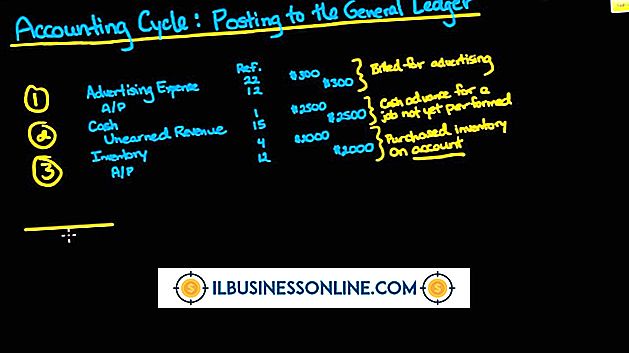Firefox.exe가 열리지 않고 메모리를 쓸 수 없습니다.

컴퓨터는 PC 인터페이스에서 Firefox 아이콘을 클릭하면 브라우저를 시작하는 Windows의 표준 실행 파일 인 "firefox.exe"프로그램 파일을 실행하여 Mozilla Firefox를 엽니 다. 그러나 맬웨어 또는 손상된 데이터가 firefox.exe 파일 기능을 방해하면 오류 메시지가 나타나 갑자기 프로그램을 열 수 없게됩니다. 다행히 파이어 폭스 문제를 해결하여 유해한 소프트웨어를 제거하고 파이어 폭스를 다시 장악 할 수있다.
안전 모드
시간이 오래 걸리는 문제 해결 프로세스를 시작하기 전에 안전 모드에서 Firefox를 다시 시작하려면 "Shift"키를 누른 상태에서 Firefox 아이콘을 두 번 클릭하십시오. 이렇게하면 특정 설정 및 추가 기능없이 Firefox가 다시 시작됩니다. Firefox가 안전 모드로 열리면 추가 기능이 손상되어 Firefox가 열리지 않을 수 있습니다. Firefox 안전 모드 창이 나타나면 "Firefox 재설정"을 클릭하여 Firefox를 기본 상태로 복원하십시오. Firefox가 열리지 않으면 플러그인이나 확장 프로그램으로 인해 문제가 발생하지 않고 Firefox를 제거했다가 다시 설치해야 할 수도 있습니다. 그래도 문제가 해결되지 않으면 사용자 기본 설정 파일을 삭제하십시오.
Firefox 재설치 및 업데이트
안전 모드에서 Firefox를 시작할 수없는 경우 Firefox 프로그램 파일이 손상되었을 수 있습니다. 컴퓨터를 다시 시작하고 Firefox를 다시 시작하십시오. 시작되지 않으면 Firefox를 완전히 제거하고 다시 설치하십시오. 다른 브라우저를 열어 최신 버전의 Firefox를 다운로드하십시오. Firefox 브라우저를 사용하여 다운로드 할 수 없으므로 Mozilla Support의 지침에 따라 컴퓨터에서 Firefox를 제거하십시오 (참고 자료 링크). 다시 설치 한 후에는 항상 Firefox를 최신 버전으로 업그레이드하십시오. 업그레이드에는 정기적으로 버그 수정이 포함되어 있으며 이후에 사용자를 보호 할 수있는 악성 코드 차단 기능이 포함되어 있습니다.
사용자 환경 설정
Firefox는 쿠키, 책갈피, 다운로드 기록 등을 저장하는 사용자 프로필이라는 일련의 기본 설정 파일에 모든 사용자 정보를 저장합니다. Firefox가 열리지 않고 "메모리를 쓸 수 없습니다"라는 오류 메시지가 나타나면 사용자 프로필이 손상되었을 수 있습니다. 현재 프로필을 삭제하기 전에 시작 메뉴의 실행 상자에 다음 명령을 입력하십시오.
"C : \ Program Files \ Mozilla Firefox \ firefox.exe"-ProfileManager
그러면 Firefox의 프로필 관리자가 열리고 새 프로필을 만들 수 있습니다. 새 프로필로 Firefox를 안전 모드로 다시 시작하십시오. Firefox가 열리면 기존 프로필을 삭제하십시오. 이전 북마크를 새 프로필로 전송하도록 선택할 수 있습니다. 그러나 손상되었을 수 있으므로 다른 데이터를 지우는 것이 좋습니다.
멀웨어
사용자 프로파일을 삭제 한 후 Firefox가 시작되지 않으면 컴퓨터가 악의적 인 소프트웨어에 감염되었을 수 있습니다. 일반적인 온라인 위협 인 멀웨어는 해커가 프로그램과 컴퓨터 시스템을 손상시키는 데 자주 사용됩니다. 현재 맬웨어, 안티 바이러스 또는 스파이웨어 검사 프로그램이없는 경우 무료 프로그램을 다운로드하여 설치하고 시스템 검사를 실행하십시오. 컴퓨터의 Firefox 및 기타 프로그램에 영향을 미치는 여러 바이러스 또는 악성 코드가있을 수 있습니다. 맬웨어 검사를 실행하고 악의적 인 파일을 제거 또는 격리 한 후 컴퓨터를 다시 시작하고 Firefox를 다시 시작하십시오.